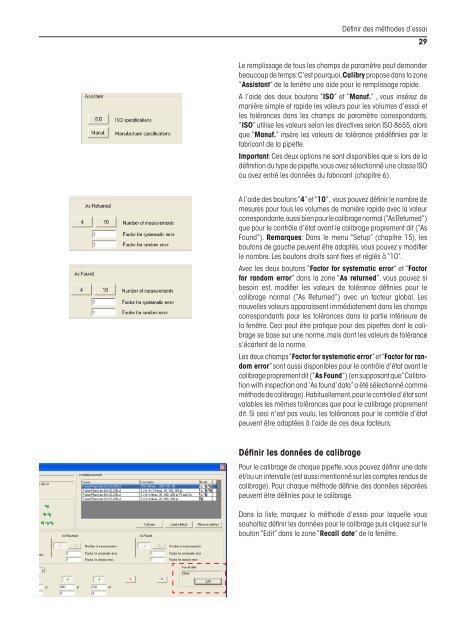Mode d'emploi Logiciel Calibry pour le calibrage de pipettes
Mode d'emploi Logiciel Calibry pour le calibrage de pipettes Mode d'emploi Logiciel Calibry pour le calibrage de pipettes
Définir des méthodes d’essai 28 Calibration with inspection and ’As found’ data Calibrage avec inspection de la pipette pour la détection de défauts et actions de remise en état (comme plus haut), toutefois avec un contrôle d’état supplémentaire (“As found”) avant le calibrage proprement dit. Le contrôle d’état correspond à un contrôle d’entrée et est composé d’une mesure réduite. Les résultats du contrôle d’état, de l’inspection et les actions effectuées pour la remise en état sont documentés. Vous trouvez des informations détaillées sur le déroulement des différentes méthodes de calibrage dans le chapitre 9. Définition des volumes à contrôler, du nombre de mesures et des tolérances Dans la partie inférieure de la fenêtre, vous définissez les paramètres pour le calibrage. Channels: Enable: Volume: Number As Found: Number As Returned: As Ret. system. error: As Ret. random error: Nombre de canaux de la pipette (n’est pas affiché pour les pipettes monocanal). Le nombre est repris à partir de la définition de pipette, mais peut être modifié. En cliquant sur les boutons marqués par “x”, il est possible d’activer jusqu’à 5 volumes d’essai. Valeur du volume (en microlitres). Cette ligne n’est affichée qui si vous avez sélectionné “Calibration with inspection and ’As found’ data” comme méthode de calibrage. Pour chaque volume, entrez le nombre voulu de mesures pour le contrôle d’état (“As found”) avant chaque calibrage proprement dit. Nombre de mesures effectuées pour chaque volume à contrôler. Valeur admissible pour la “Systematic error” en %. La “Systematic error” désigne l’écart entre la valeur de consigne et la valeur moyenne des valeurs réelles mesurées. Valeur admissible pour la “Random error” en %. La “Random error” est une mesure pour la dispersion des valeurs détermines, désigne donc l’écart type.
Définir des méthodes d’essai 29 Le remplissage de tous les champs de paramètre peut demander beaucoup de temps. C’est pourquoi, Calibry propose dans la zone “Assistant” de la fenêtre une aide pour le remplissage rapide. A l’aide des deux boutons “ISO” et “Manuf.” , vous insérez de manière simple et rapide les valeurs pour les volumes d’essai et les tolérances dans les champs de paramètre correspondants. “ISO” utilise les valeurs selon les directives selon ISO 8655, alors que “Manuf.” insère les valeurs de tolérance prédéfinies par le fabricant de la pipette. Important: Ces deux options ne sont disponibles que si lors de la définition du type de pipette, vous avez sélectionné une classe ISO ou avez entré les données du fabricant (chapitre 6). A l’aide des boutons “4” et “10”, vous pouvez définir le nombre de mesures pour tous les volumes de manière rapide avec la valeur correspondante, aussi bien pour le calibrage normal (“As Returned”) que pour le contrôle d’état avant le calibrage proprement dit (“As Found”). Remarques: Dans le menu “Setup” (chapitre 15), les boutons de gauche peuvent être adaptés, vous pouvez y modifier le nombre. Les boutons droits sont fixes et réglés à “10”. Avec les deux boutons “Factor for systematic error” et “Factor for random error” dans la zone “As returned”, vous pouvez si besoin est, modifier les valeurs de tolérance définies pour le calibrage normal (“As Returned”) avec un facteur global. Les nouvelles valeurs apparaissent immédiatement dans les champs correspondants pour les tolérances dans la partie inférieure de la fenêtre. Ceci peut être pratique pour des pipettes dont le calibrage se base sur une norme, mais dont les valeurs de tolérance s’écartent de la norme. Les deux champs “Factor for systematic error” et “Factor for random error” sont aussi disponibles pour le contrôle d’état avant le calibrage proprement dit (“As Found”) (en supposant que “Calibration with inspection and ’As found’ data” a été sélectionné comme méthode de calibrage). Habituellement, pour le contrôle d’état sont valables les mêmes tolérances que pour le calibrage proprement dit. Si ceci n’est pas voulu, les tolérances pour le contrôle d’état peuvent être adaptées à l’aide de ces deux facteurs. Définir les données de calibrage Pour le calibrage de chaque pipette, vous pouvez définir une date et/ou un intervalle (est aussi mentionné sur les comptes rendus de calibrage). Pour chaque méthode définie, des données séparées peuvent être définies pour le calibrage. Dans la liste, marquez la méthode d’essai pour laquelle vous souhaitez définir les données pour le calibrage puis cliquez sur le bouton “Edit” dans la zone “Recall date” de la fenêtre.
- Page 1: Mode d’emploi METTLER TOLEDO Logi
- Page 4 and 5: Sommaire 9.4 Calibrage d’une pip
- Page 6 and 7: Installer le logiciel et démarrer
- Page 8 and 9: Installer le logiciel et démarrer
- Page 10 and 11: Installer le logiciel et démarrer
- Page 12 and 13: Informations pour l’utilisation d
- Page 14 and 15: Informations pour l’utilisation d
- Page 16 and 17: Définir, gérer et étalonner les
- Page 18 and 19: Définir, gérer et étalonner les
- Page 20 and 21: Définir, gérer et étalonner les
- Page 22 and 23: Saisir des contacts 22 5.2 Modifier
- Page 24 and 25: Définir des pipettes 24 Étape 2:
- Page 26 and 27: Définir des méthodes d’essai 26
- Page 30 and 31: Définir des méthodes d’essai 30
- Page 32 and 33: La liste “To Do” 32 8 La liste
- Page 34 and 35: La liste “To Do” 34 8.2 Effacer
- Page 36 and 37: Calibrer des pipettes 36 Sélection
- Page 38 and 39: Calibrer des pipettes 38 Remarque:
- Page 40 and 41: Calibrer des pipettes 40 Terminer u
- Page 42 and 43: Calibrer des pipettes 42 9.4 Calibr
- Page 44 and 45: Calibrer des pipettes 44 9.5 Inform
- Page 46 and 47: Comptes rendus de calibrage 46 10.1
- Page 48 and 49: Comptes rendus de calibrage 48 10.2
- Page 50 and 51: Historique des pipettes 50 11 Histo
- Page 52 and 53: Gestion des utilisateurs 52 12 Gest
- Page 54 and 55: Gestion des utilisateurs 54 12.3 Mo
- Page 56 and 57: Piste d’audit 56 Les autres bouto
- Page 58 and 59: Mode démonstration 58 14.2 Travail
- Page 60 and 61: Configuration du programme (menu
- Page 62 and 63: Configuration du programme (menu
- Page 64 and 65: Configuration du programme (menu
- Page 66 and 67: Configuration du programme (menu
- Page 68 and 69: Configuration du programme (menu
- Page 70 and 71: Configuration du programme (menu
- Page 72 and 73: Travailler avec des filtres 72 16 T
- Page 74 and 75: Travailler avec des filtres 74 16.2
- Page 76 and 77: Annexe 76 17.2 Lecture automatique
Définir <strong>de</strong>s métho<strong>de</strong>s d’essai<br />
29<br />
Le remplissage <strong>de</strong> tous <strong>le</strong>s champs <strong>de</strong> paramètre peut <strong>de</strong>man<strong>de</strong>r<br />
beaucoup <strong>de</strong> temps. C’est <strong>pour</strong>quoi, <strong>Calibry</strong> propose dans la zone<br />
“Assistant” <strong>de</strong> la fenêtre une ai<strong>de</strong> <strong>pour</strong> <strong>le</strong> remplissage rapi<strong>de</strong>.<br />
A l’ai<strong>de</strong> <strong>de</strong>s <strong>de</strong>ux boutons “ISO” et “Manuf.” , vous insérez <strong>de</strong><br />
manière simp<strong>le</strong> et rapi<strong>de</strong> <strong>le</strong>s va<strong>le</strong>urs <strong>pour</strong> <strong>le</strong>s volumes d’essai et<br />
<strong>le</strong>s tolérances dans <strong>le</strong>s champs <strong>de</strong> paramètre correspondants.<br />
“ISO” utilise <strong>le</strong>s va<strong>le</strong>urs selon <strong>le</strong>s directives selon ISO 8655, alors<br />
que “Manuf.” insère <strong>le</strong>s va<strong>le</strong>urs <strong>de</strong> tolérance prédéfinies par <strong>le</strong><br />
fabricant <strong>de</strong> la pipette.<br />
Important: Ces <strong>de</strong>ux options ne sont disponib<strong>le</strong>s que si lors <strong>de</strong> la<br />
définition du type <strong>de</strong> pipette, vous avez sé<strong>le</strong>ctionné une classe ISO<br />
ou avez entré <strong>le</strong>s données du fabricant (chapitre 6).<br />
A l’ai<strong>de</strong> <strong>de</strong>s boutons “4” et “10”, vous pouvez définir <strong>le</strong> nombre <strong>de</strong><br />
mesures <strong>pour</strong> tous <strong>le</strong>s volumes <strong>de</strong> manière rapi<strong>de</strong> avec la va<strong>le</strong>ur<br />
correspondante, aussi bien <strong>pour</strong> <strong>le</strong> <strong>calibrage</strong> normal (“As Returned”)<br />
que <strong>pour</strong> <strong>le</strong> contrô<strong>le</strong> d’état avant <strong>le</strong> <strong>calibrage</strong> proprement dit (“As<br />
Found”). Remarques: Dans <strong>le</strong> menu “Setup” (chapitre 15), <strong>le</strong>s<br />
boutons <strong>de</strong> gauche peuvent être adaptés, vous pouvez y modifier<br />
<strong>le</strong> nombre. Les boutons droits sont fixes et réglés à “10”.<br />
Avec <strong>le</strong>s <strong>de</strong>ux boutons “Factor for systematic error” et “Factor<br />
for random error” dans la zone “As returned”, vous pouvez si<br />
besoin est, modifier <strong>le</strong>s va<strong>le</strong>urs <strong>de</strong> tolérance définies <strong>pour</strong> <strong>le</strong><br />
<strong>calibrage</strong> normal (“As Returned”) avec un facteur global. Les<br />
nouvel<strong>le</strong>s va<strong>le</strong>urs apparaissent immédiatement dans <strong>le</strong>s champs<br />
correspondants <strong>pour</strong> <strong>le</strong>s tolérances dans la partie inférieure <strong>de</strong><br />
la fenêtre. Ceci peut être pratique <strong>pour</strong> <strong>de</strong>s <strong>pipettes</strong> dont <strong>le</strong> <strong>calibrage</strong><br />
se base sur une norme, mais dont <strong>le</strong>s va<strong>le</strong>urs <strong>de</strong> tolérance<br />
s’écartent <strong>de</strong> la norme.<br />
Les <strong>de</strong>ux champs “Factor for systematic error” et “Factor for random<br />
error” sont aussi disponib<strong>le</strong>s <strong>pour</strong> <strong>le</strong> contrô<strong>le</strong> d’état avant <strong>le</strong><br />
<strong>calibrage</strong> proprement dit (“As Found”) (en supposant que “Calibration<br />
with inspection and ’As found’ data” a été sé<strong>le</strong>ctionné comme<br />
métho<strong>de</strong> <strong>de</strong> <strong>calibrage</strong>). Habituel<strong>le</strong>ment, <strong>pour</strong> <strong>le</strong> contrô<strong>le</strong> d’état sont<br />
valab<strong>le</strong>s <strong>le</strong>s mêmes tolérances que <strong>pour</strong> <strong>le</strong> <strong>calibrage</strong> proprement<br />
dit. Si ceci n’est pas voulu, <strong>le</strong>s tolérances <strong>pour</strong> <strong>le</strong> contrô<strong>le</strong> d’état<br />
peuvent être adaptées à l’ai<strong>de</strong> <strong>de</strong> ces <strong>de</strong>ux facteurs.<br />
Définir <strong>le</strong>s données <strong>de</strong> <strong>calibrage</strong><br />
Pour <strong>le</strong> <strong>calibrage</strong> <strong>de</strong> chaque pipette, vous pouvez définir une date<br />
et/ou un interval<strong>le</strong> (est aussi mentionné sur <strong>le</strong>s comptes rendus <strong>de</strong><br />
<strong>calibrage</strong>). Pour chaque métho<strong>de</strong> définie, <strong>de</strong>s données séparées<br />
peuvent être définies <strong>pour</strong> <strong>le</strong> <strong>calibrage</strong>.<br />
Dans la liste, marquez la métho<strong>de</strong> d’essai <strong>pour</strong> laquel<strong>le</strong> vous<br />
souhaitez définir <strong>le</strong>s données <strong>pour</strong> <strong>le</strong> <strong>calibrage</strong> puis cliquez sur <strong>le</strong><br />
bouton “Edit” dans la zone “Recall date” <strong>de</strong> la fenêtre.